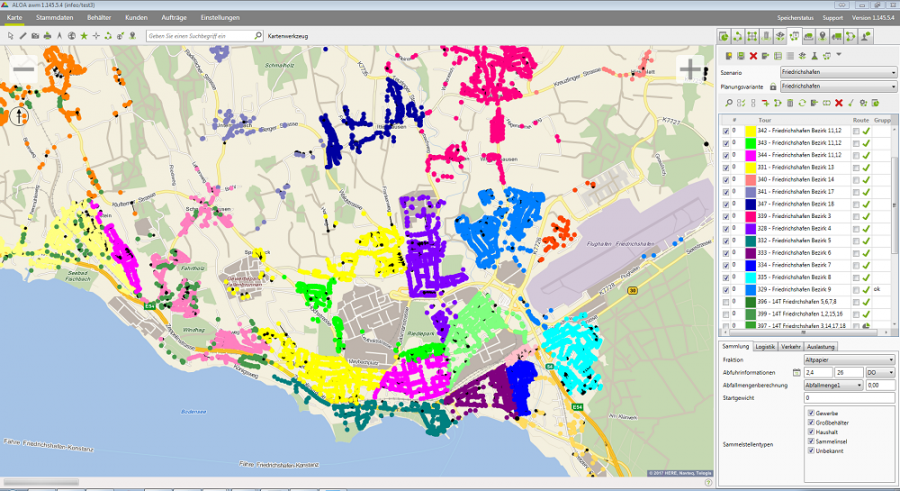Tourenplanung
Ressourcenmanager / Tourenplanung ![]()
Das Modul Tourenplanung ![]() ermöglicht dem Benutzer anhand eines Szenarios für eine bestimmte Fraktion Tagestouren zu erstellen und zu optimieren.
ermöglicht dem Benutzer anhand eines Szenarios für eine bestimmte Fraktion Tagestouren zu erstellen und zu optimieren.
Sie benötigen für die Tourenplanung eine oder mehrere Fraktionen, die in einem Szenario mit einem Streckennetz verwendet werden.
Eine Tourenplanung kann in sog. Planungsvarianten gegliedert werden, die zum Beispiel Saisonen oder Planungstests darstellen, die mit einander vergleichbar sein sollen.
Auch regionale Auswahlen können mit einer Planungsvariante modelliert werden.
Innerhalb einer Planungsvariante werden sogenannte Cluster definiert.
Ein Cluster entspricht in der Regel einer Tagestour, die mit einem Fahrzeug gefahren wird und wird entsprechend händisch geplant, um ein Fahrzeug optimal auszulasten.
Um Planungsvarianten zu erstellen oder zu bearbeiten, wählen Sie bitte in der Auswahlbox Szenario das Szenario aus, in dem Sie eine Planungsvariante erstellen oder bearbeiten wollen.
Erstellung und Bearbeitung von Planungsvarianten und deren Cluster
Cluster erstellen
Cluster bearbeiten
Sammelgebiet zuweisen über Straßen
Sammelgebiet zuweisen über Regionen
Sammelgebiet zuweisen über Routen
Darstellung von Clusterkomponenten
Parameter und Kennzahlen
Cluster optimieren
Darstellung
Sammelstrecken
Sammelstrecken werden in schwarz angezeigt. Diese Farbe ist für das System reserviert und kann von keinem Cluster verwendet werden.
Zu einem Cluster zugewiesene Sammelstrecken haben die Farbe des Clusters.
Mehrfachbelegung
Mehrfach zugewiesene Sammelstrecken werden in doppelter Strichstärke und in der Farbe ROT dargestellt sofern die Option aktiviert ist.
Ist die Anzeigeoption Mehrfachbelegung nicht aktiviert trägt die Sammelstrecke die Farbe eines der zugewiesenen Cluster.
Verbindungsstrecken
Verbindungsstrecken werden strichliert dargestellt sofern die Option Verbindungsstrecken aktiviert ist.
Nicht zugewiesene Verbindungsstrecken sind GRAU, diese Farbe ist für das System reserviert und kann von keinem Cluster verwendet werden.
Zugewiesene Verbindungsstrecken werden in der Farbe des zugewiesenen Clusters dargestellt.
WICHTIG: Wenn die Verbindungsstrecken angezeigt werden und Werkzeuge zur Definition des Streckennetzes verwendet werden, stehen für die Werkzeuge auch die Verbindungsstrecken zur Auswahl. Bitte beachten Sie diesen Hinweis vor allem bei den Regionswerkzeugen.